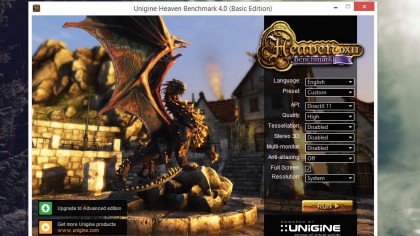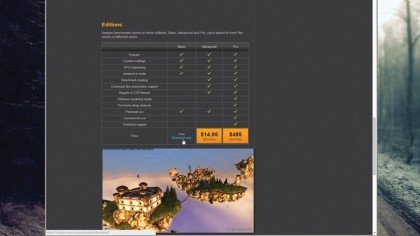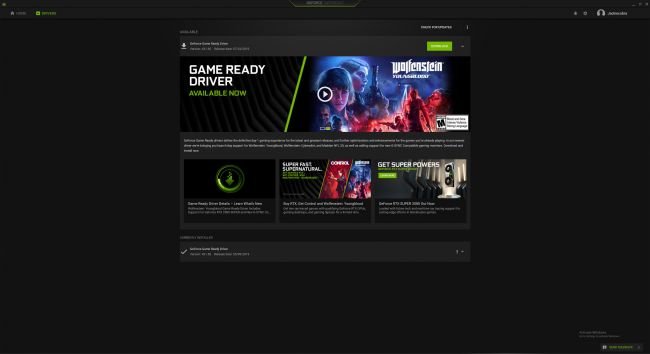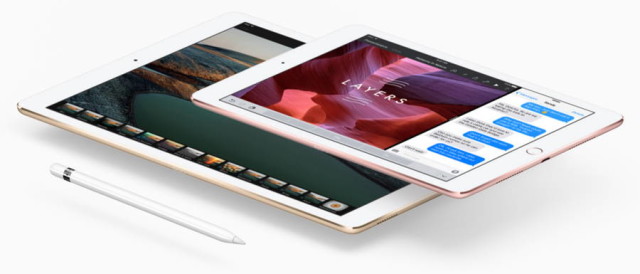اگر قصد اندازهگیری حداکثر توان کارت گرافیک خود را دارید، بنچمارک گیری یکی از بهترین روشهای در دسترس است. ابزارهای بنچمارک گیری کارت گرافیک شما را به چالش کشیده و نتایج بدست آمده به شما نشان میدهند که کارت گرافیک مذکور قابلیت اجرای بازیهای جدید را با چه کیفیت و رزولوشنی دارد.
برای مثال اگر میخواهید بفهمید سیستم شما در یک بازی مشخص چه عملکردی خواهد داشت، اجرای یک ابزار بنچمارک گیری نظیر 3Dmark و مقایسه آنلاین نتایج آن گزینه بسیار خوبی محسوب میشود.
1) چرا بنچمارک بگیریم؟
ابزارهای بنچمارک معمولا با تحت فشار قرار دادن پردازشگر گرافیکی سیستم شما، توانمندی آنها را در شرایط پرفشار پردازشی مورد بررسی قرار میدهند. اگر قصد دارید خودتان قطعات سیستم را جمع کنید و یا کارت گرافیکتان را اورکلاک کردهاید، بنچمارک گیری چند ساعته به شما این اطمینان را میدهد که همه چیز به خوبی کار میکند.
در این شرایط اگر مشکلی به وجود آید احتمالا کارت گرافیک با سیستم شما سازگاری نداشته و یا یکی از مراحل اورکلاک کارت گرافیک را به اشتباه انجام دادهاید. علاوه بر این، داغ شدن بیش از حد یکی از مشکلات شایع در کارتهای گرافیک قدرتمند است. اگر در حین بنچمارک گیری این اتفاق افتاد باید به فکر خرید یک خنک کننده مناسب و کارآمد باشید!
2) چگونه بنچمارک بگیریم؟
وقتی صحبت از ابزارهای بنچمارک گیری میشود انتخابهای نسبتا متنوعی پیش روی شما قرار میگیرد. اگرچه نسخههای رایگان برخی ابزارهای معروف و قدرتمند نظیر 3Dmark معمولا با محدودیتهایی همراه هستند، اما گزینههایی از جمله Heaven نیز در دسترس قرار دارند که کاملا رایگان بوده و عملکرد بسیار خوبی هم دارند. با مراجعه به لینک درج شده میتوانید این ابزار را به صورت رایگان از سایت سازنده دریافت کنید.
پس از نصب این برنامه باید تنظیمات مختلفی شامل تعیین کیفیت بافتها و وضوح تصویر (مثلا 1920 در 1080 پیکسل) را انجام دهید. اگر قصد استفاده از قابلیتهای ویژهای نظیر Nvidia 3D Vision را دارید، امکان شبیهسازی آن در ابزار بنچمارک گیری وجود دارد. بنابراین اگر همه چیز خوب پیش رفت میتوانید یک عینک سه بعدی تهیه نموده و از این قابلیت استفاده کنید.
اگر دانش یا حوصله کافی انجام تمام تنظیمات را ندارید همواره میتوانید از تنظیمات از پیش ذخیره شده (Preset) استفاده کنید. کافیست در این بخش یکی از حالتهای Basic و Extreme را انتخاب نمایید.
بسیاری از بازیهای جدید و معروف از یک بنچمارک گیر داخلی بهره میبرند که با استفاده از آن میتوانید توانمندی کارت گرافیک خود را ارزیابی کنید. حتی اگر بازی مورد نظرتان این قابلیت را ارائه نمیکند با استفاده از ابزارهایی مانند FRAPS و یا MSI Afterburner میتوانید به راحتی عملکرد کارت گرافیک در حین بازی با تنظیمات دلخواه را ضبط کنید.
3) نتایج بنچمارک
زمانی که بنچمارک ابزاری مانند Heaven اجرا میشود شما محیطهایی سهبعدی با گرافیک بالا را شاهد هستید که دوربین در آنها چرخیده و از زوایای مختلفی این محیط پر از جزییات را نشان میدهد. در صورتی که عملکرد کارت گرافیک شما مطلوب نباشد حتی با چشم نیز میتوان متوجه مشکلاتی مانند افت فریم، باگهای گرافیکی و یا پارگی تصویر شد.
عددی که در گوشه بالایی و سمت راست نمایش داده میشود در واقع نرخ فریم است. برای اینکه تجربهای بدون مشکل از اجرای بازی داشته باشید این عدد باید حداقل 30 باشد. اما اگر قصد لذت بردن از اجرایی کاملا روان را دارید نرخ فریم 60 به مراتب بهتر است. اگر کارت گرافیک شما در اجرای بنچمارک با مشکل مواجه شد میتوانید از بخش تنظیمات، برخی جلوههای ویژه و ویژگیهای گرافیکی را غیرفعال کنید.
در این بخش میتوانید نام مدل و میزان حافظه گرافیکی در دسترس آن را مشاهده کنید. علاوه بر این در طول اجرای بنچمارک دمای پردازشگر گرافیکی نیز به ثبت میرسد. داغ شدن بیش از حد میتواند باعث آسیب دیدن کارت گرافیک و ناپایداری سیستم شود.
برای شروع ضبط نتایج بنچمارک بر روی دکمه Benchmark در قسمت بالا و سمت چپ کلیک نموده و یا دکمه F9 را فشار دهید. اکنون نرمافزار با اجرای چند تست مختلف، در نهایت نتایج را در یک پنجره جدید به شما نمایش خواهد داد.
در این نتایج میتوان حداقل، حداکثر و میانگین نرخ فریم بدست آمده را مشاهده کرد. امتیاز کلی اختصاص یافته به کارت گرافیک شما نیز هر چه بالاتر باشد نشان دهنده توانمندی بیشتر پردازشگر گرافیکی کارت گرافیکتان خواهد بود.
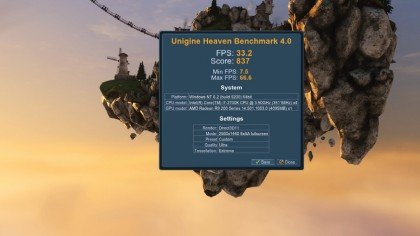 چگونه این امتیاز را بهبود دهیم؟
چگونه این امتیاز را بهبود دهیم؟
اگر عملکرد کارت گرافیک شما بیش از اندازه پایین بوده احتمالا باید به فکر تعویض آن با یک مدل قویتر باشید! توجه داشته باشید که پیش از بنچمارک گیری از جدیدترین نسخه پایدار درایور کارت گرافیک خود استفاده کنید. جدیدترین درایور کارت گرافیک را معمولا میتوان در وبسایت رسمی سازنده و یا با استفاده از برنامههایی نظیر GeForce Experience (برای محصولات انویدیا) دریافت نمود.
بهتر است از نسخههای آزمایشی و یا بتا استفاده نکنید. کامپیوترتان را ریستارت نموده و دو یا چند دقیقه صبر کنید تا تمامی برنامهها و سرویسهای استارتآپ ویندوز به صورت کامل اجرا شوند. تمام برنامههای در حال اجرا را ببندید و سپس بنچمارک را اجرا کنید. اگر باز هم نتایج مطلوبی را شاهد نبودید احتمالا مشکل از جای دیگری است.
هر گونه خاک و کثیفی را از سطح کارت گرافیک و فضای داخل کیس تمیز کنید و مطمئن شوید تهویه هوا درون کیس به خوبی صورت میگیرد. گرمای بیش از حد کارت گرافیک میتواند به کاهش عملکرد و امتیاز بنچمارک پایین منتهی شود.
منبع: techradar